Dans ce tutoriel je vais vous montrer la technique très simple pour partager les fichiers entre un android et un PC. Grâce à Xender, vous pouvez facilement partager des photos, de la musique et partager les fichiers entre un android et un PC et même des applications à travers un point d’accès sans fil créé par le téléphone. Absolument aucune autre connexion n’est nécessaire.
Avec cette technique, vous pouvez partager les fichiers entre les appareils sur différentes plateformes, que ce soit Android, iOS ou Windows. Xender n’est pas limité en termes de taille de fichiers, ce qui signifie que vous pouvez envoyer aussi bien des petits ou des gros fichiers.
Comment Xender Fonctionne-t-il ?
Xender est une application qui permet de connecter deux ou plusieurs smartphones pour partager des photos, des applications, des documments et d’autres types médias médias
Xender crée un point d’accès Wi-Fi, que d’autres personnes peuvent rejoindre pour permettre des échanges de données.
Télécharger Xender disponible : Ici
>>Lire Aussi : Comment Controler Un Pc à Distance
Aujourd’hui il est possible de partager les fichiers entre un android et un PC, cette méthode vous facilite la tâche, par rapport au partage par câble si vous n’en disposez pas..
Comment partager les fichiers entre Un android et Un PC avec Xender ?
Pour partager les fichiers entre un android et un PC, la première chose est vérifié que la fonctionnalité donnée mobile soit désactiver car Xender utiliser la fonctionnalité partage de connexion pour créer un point d’accès.
Procédez comme suit pour partager les fichiers entre un android et un PC :
– Ouvrir l’ application Xender.
Cliquez sur la petite icone en haut à droite pour ouvrir d’autres fonctionnalités. Et Cliquez sur Connecter à l’ordinateur.
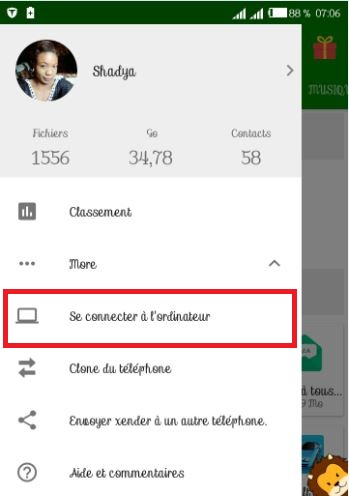
- Ensuite sur une nouvelle page va s’ouvrir, cliquez sur Créer un point d’accès
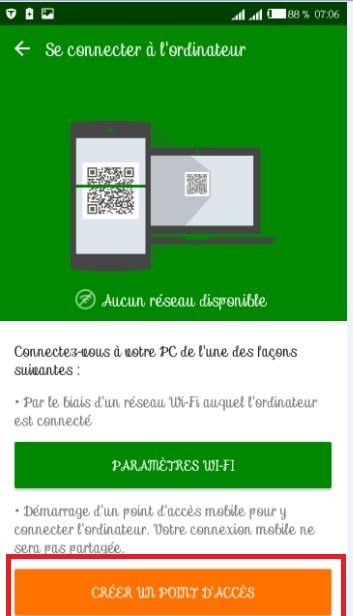
- Ensuite vous aurez un écran pareil, qui vous donne la procédure à suivre.
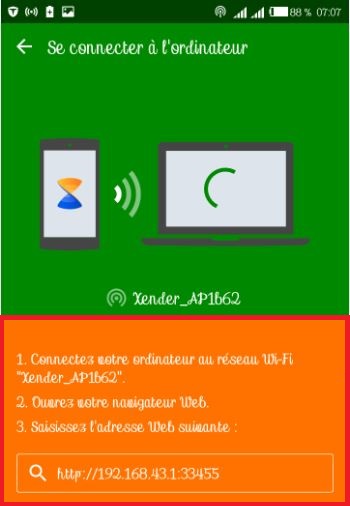
1. Connecter votre ordinateur au réseau Wifi…
2. Ouvrez le navigateur de votre PC et tapez 192.168.43.1:33455 dans la barre de recherche puis entrez.
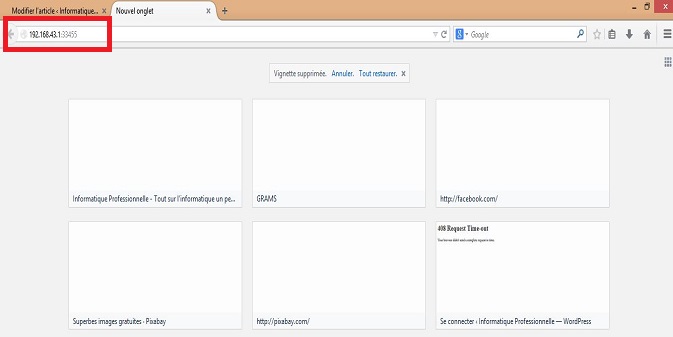
vous aurez ceci sur l’ordinateur et ça sur votre Smartphone pour cliquer sur Acceptez
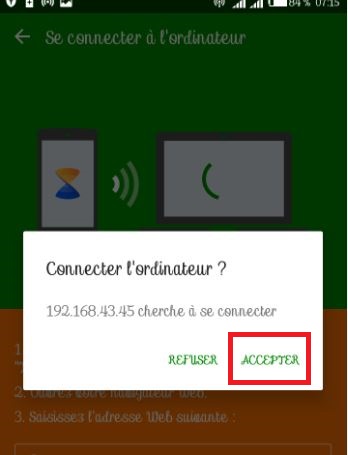
Et maintenant les fichiers de votre smartphone vont s’afficher dans votre navigateur.

Pour copier un fichier de votre smartphone vers l’ordinateur, vous maintenez le curseur sur le fichier à copier et vous le déplacer de votre explorateur a votre navigateur et le fichier copié se trouver dans vos dossiers dans le fichier Other du dossier Xender.
Et si vous voulez copier un fichier de votre ordinateur vers un Smartphone, vous cliquez sur le fichier à télécharger et vous regarder sur la barre tout en haut et cliquez sur l’icône de téléchargement pour télécharger.
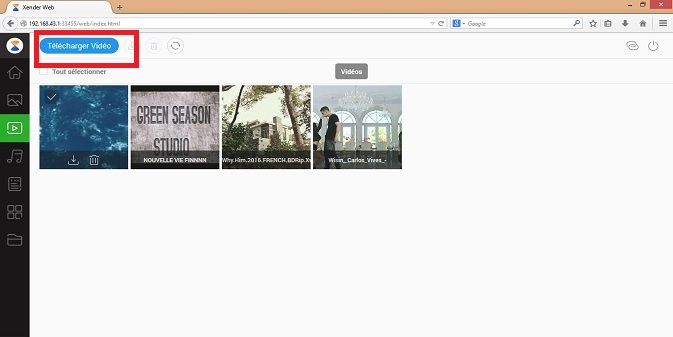

Merci beaucoup.
Merci beaucoup, je vous en prie.